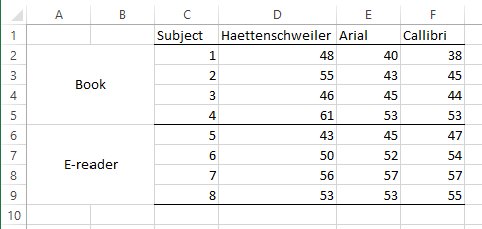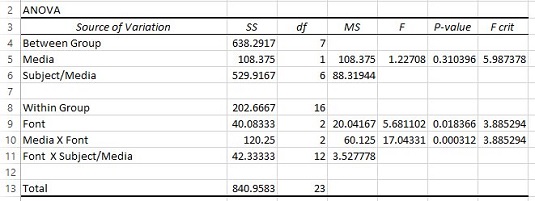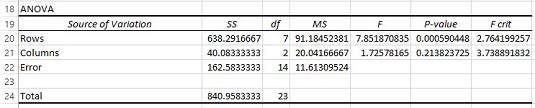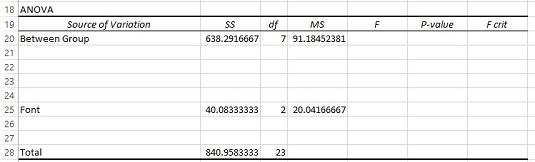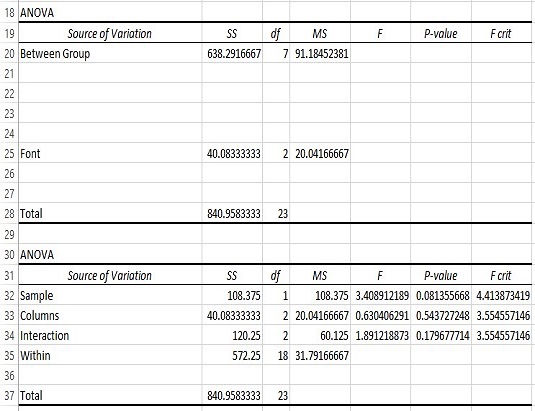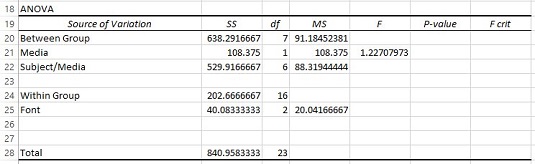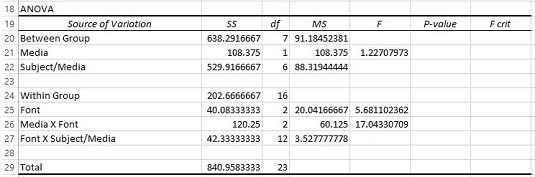En dag kan Excels Analysis ToolPak ha ett val märkt ANOVA: Mixed Design. Den dagen är tyvärr inte idag. Istället kan du använda två ToolPak-verktyg och kunskap om denna typ av design för att tillhandahålla analysen.
Nivåerna för variabeln Between Group, Media (A-variabeln), finns i den vänstra kolumnen. Nivåerna för variabeln Inom grupp, Font (variabeln B), finns på den översta raden. Varje cellpost är en läshastighet i ord per minut.
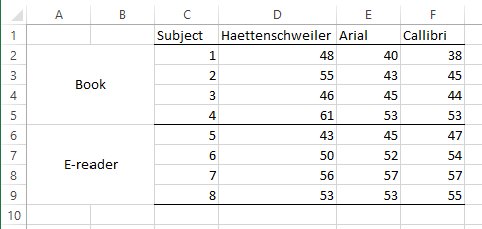
Data för en studie med variabeln Between Group och Within Group.
Därefter ser du den färdiga ANOVA-tabellen.
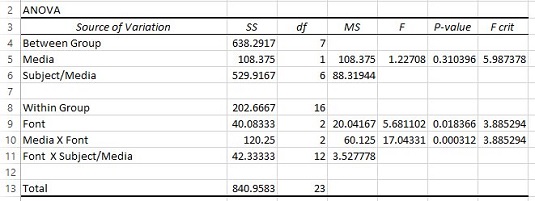
Den ifyllda ANOVA-tabellen för analysen ovan.
Hur kommer man dit? Överraskande nog är det ganska enkelt, även om en hel del steg är inblandade. Allt du behöver göra är att köra två ANOVA på samma data och kombinera ANOVA-tabellerna.
Följ dessa steg:
Med data inmatade i ett kalkylblad, välj Data | Dataanalys.
Detta öppnar dialogrutan Dataanalys.
I dialogrutan Dataanalys väljer du Anova: Two-Factor Without Replication.
Detta öppnar dialogrutan Anova: Two-Factor Without Replication.
I rutan Inmatningsintervall anger du cellintervallet som innehåller data.
För det här exemplet är det C1:F9. Det här intervallet inkluderar kolumnrubriker, så markera kryssrutan Etiketter.
Med alternativknappen Nytt kalkylblad markerad klickar du på OK.
Resultatet är ANOVA-tabellen.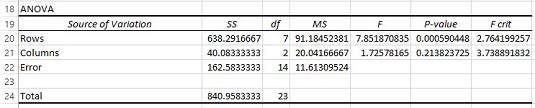
Ändra ANOVA-tabellen: Infoga rader för termer från den andra ANOVA, ändra namn på varianskällorna och ta bort onödiga värden.
Först in fyra rader mellan rader och kolumner (mellan rad 20 och den ursprungliga rad 21).
Ändra sedan Rader till Between Group och Columns till Font (namnet på B-variabeln).
Ta sedan bort all information från raden som har Fel i kolumnen Källa. Ta
slutligen bort F- förhållanden, P- värden och F- kriter. ANOVA-bordet ser nu ut så här.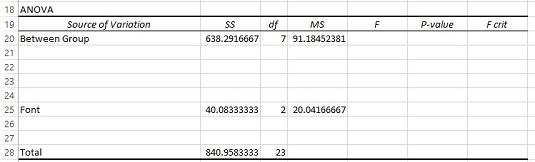
Återigen, välj Data | Dataanalys.
Den här gången väljer du ANOVA: Two-Factor With Replication från dialogrutan Data Analysis.
I rutan Inmatningsintervall anger du cellmatrisen som innehåller data, inklusive kolumnrubrikerna.
För att göra detta, välj C1:F9 i kalkylbladet.
I rutan Rader per prov anger du antalet ämnen inom varje nivå av variabeln Between Groups.
För det här exemplet är det 4.
Med alternativknappen Nytt kalkylblad markerad klickar du på OK.
Kopiera den resulterande ANOVA-tabellen och klistra in den i kalkylbladet med den första ANOVA-tabellen, precis under den första ANOVA-tabellen.
Arbetsbladet ska se ut så här.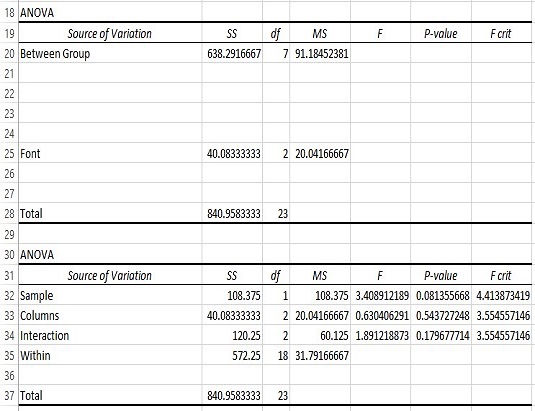
Lägg till Inom grupp i den första ANOVA-tabellen, fyra rader under Between Group, och beräkna värden för SS och df.
Skriv inom grupp på rad 24. SS för inom grupp är SS Total – SS Between Group (B28-B20). Df för Within Group är df Total – df Between Group (C28-C20).
Kopiera exempelraden med data från den andra ANOVA-tabellen och klistra in den i den första ANOVA-tabellen strax under Between Group.
Kopiera och klistra in bara källnamnet (exempel), dess SS och dess df.
Ändra Sample till namnet på Between Group-variabeln (A-variabeln).
Ändra prov till media.
I nästa rad anger du namnet på källan för S/A och beräknar dess SS, df och MS.
Ange Ämne/Media. SS är SS Between Group – SS Media (B20:B21). Df är df Between Group – df Media (C20:C21). MS är SS dividerat med df (B22/C22).
I lämplig cell, beräkna F- förhållandet för A-variabeln.
Det är MS Media dividerat med MS Subject/Media (D21/D22) beräknat i E21. ANOVA-bordet ser nu ut så här.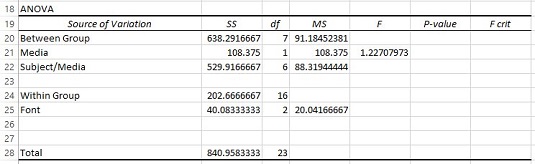
Från den andra ANOVA-tabellen, kopiera interaktionen, dess SS, dess df och dess MS, och klistra in i den första ANOVA-tabellen i raden precis under namnet på B-variabeln. Ändra Interaktion till namnet på interaktionen mellan A-variabeln och B-variabeln.
Kopiera informationen från rad 34 till rad 26, precis under typsnitt. Ändra Interaktion till Media X Font.
I nästa rad skriver du namnet på källan för BXS/A och beräknar dess SS, df och MS.
Skriv Font X Subject/Media i A27. SS är SS inom gruppen – SS Font – SS Media X Font (B24 – B25 – B26). Df är df Within Group – df Font – df Media X Font (C24 – C25 – C26). MS är SS dividerat med df (B27/C27).
Beräkna de återstående F- förhållandena i lämpliga celler .
I E25, dividera D25 med D27. I E26, dividera D26 med D27. För tydlighetens skull, infoga en rad precis ovanför Total.
För att få tabellen att se ut som den färdiga ANOVA-tabellen som visats tidigare, använd F.DIST.RT för att hitta P- värdena och F.INV.RT för att hitta F- crits. Du kan också ta bort värdet för MSBetween Group, eftersom det inte tjänar något syfte.
För några snygga kosmetiska effekter, dra in källorna under huvudkategorierna (Mellan grupper och inom grupper) och centrera df för huvudkategorierna.
Och hur är det med analysen? Den ifyllda ANOVA-tabellen visar ingen effekt av Media, en signifikant effekt av Font och en Media X Font-interaktion.
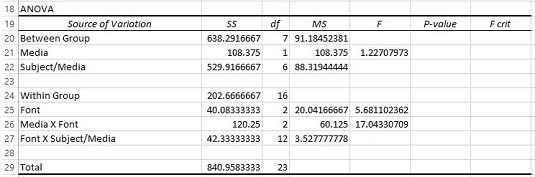
ANOVA-bordet med alla SS, df, MS och F-förhållanden.
Denna procedur använder Anova: Two-Factor With Replication, ett verktyg som är beroende av lika många replikeringar (rader) för varje kombination av faktorer. Så för att den här proceduren ska fungera måste du ha lika många personer på varje nivå av variabeln Between Groups.